Dysk Google to znakomite narzędzie do przechowywania danych w chmurze, umożliwiające bezproblemowe dzielenie się plikami i kooperację nad projektami.
Jednak otwartość na udostępnianie plików bez konieczności uzyskania zgody stwarza pole do działania dla spamerów.
W natłoku niechcianych treści łatwo przeoczyć istotne pliki, które zostały nam udostępnione.
Nie tylko spam jest problemem, niektórzy cyberprzestępcy mogą podstępnie przesyłać złośliwe pliki, co stanowi prostą metodę rozprzestrzeniania malware za pośrednictwem Dysku Google.
W odpowiedzi na falę spamu i złośliwego oprogramowania, Google wprowadziło funkcję blokowania użytkowników na Dysku Google. W tym tekście omówimy proces blokowania i odblokowywania użytkowników.
Co warto wiedzieć przed zablokowaniem użytkownika
Choć blokowanie jest intuicyjne, istnieje kilka istotnych aspektów:
- Możesz zablokować jedynie tych użytkowników, którzy udostępnili Ci pliki (nie ma opcji blokowania na podstawie adresu e-mail).
- Po zablokowaniu tracisz dostęp do wszelkich udostępnionych przez nich materiałów.
- Zablokowane osoby nie mogą udostępniać Ci żadnych plików.
- Aby umożliwić zablokowanemu użytkownikowi udostępnianie plików, musisz go odblokować.
- W przypadku korzystania z Google Workspace nie możesz zablokować nikogo w obrębie Twojej domeny.
Dodatkowo, zablokowanie kogoś uniemożliwi tej osobie interakcję z Tobą za pośrednictwem innych aplikacji i usług Google.
Mówiąc prościej, zablokowanie użytkownika na Dysku Google ograniczy jego możliwość udostępniania czegokolwiek poprzez Google Pay, Mapy Google, YouTube oraz inne usługi.
Jak zablokować użytkownika na Dysku Google
Jeśli korzystasz z komputera, postępuj zgodnie z poniższymi wskazówkami:
- Zaloguj się do strony Dysku Google.
- Wybierz „Udostępnione dla mnie”, aby szybko odnaleźć pliki od użytkownika, którego chcesz zablokować.
- Kliknij prawym przyciskiem myszy na plik udostępniony przez daną osobę i wybierz „Zablokuj [email protected]”, jak pokazano na ilustracji.
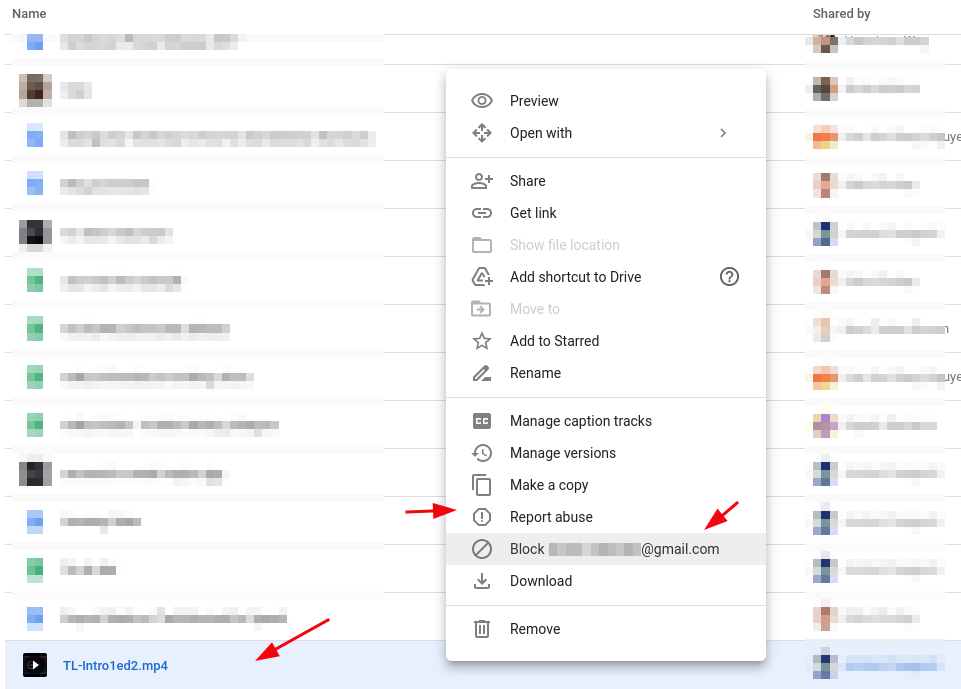
Jeśli korzystasz z urządzenia mobilnego z systemem Android lub iOS, uruchom aplikację Dysk Google i przejdź do sekcji „Udostępnione”.
Znajdź plik od użytkownika, stuknij ikonę menu (trzy kropki) i zablokuj go w sposób identyczny, jak na zrzucie ekranu powyżej.
W chwili pisania tego tekstu funkcja jest stopniowo wdrażana. Z tego powodu nie była jeszcze dostępna dla wszystkich. Jednak w najbliższych dniach/tygodniach opcja blokowania użytkowników powinna być dostępna także w wersji mobilnej.
Jak odblokować użytkownika na Dysku Google
Aby odblokować użytkownika, musisz przejść do ustawień konta Google. Kroki te są uniwersalne dla urządzeń mobilnych i komputerów. Możesz skorzystać z aplikacji Google na telefonie lub zalogować się przez przeglądarkę na stronie Google.com.
Oto instrukcja krok po kroku:
- Wybierz „Zarządzaj kontem Google” z ikony profilu lub po prostu wejdź na stronę Moje konto Google.
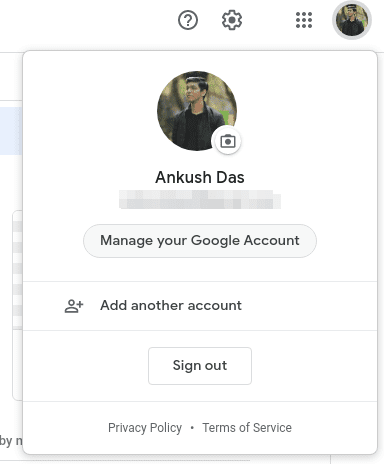
- Wybierz sekcję „Osoby i udostępnianie”, jak pokazano na ilustracji.
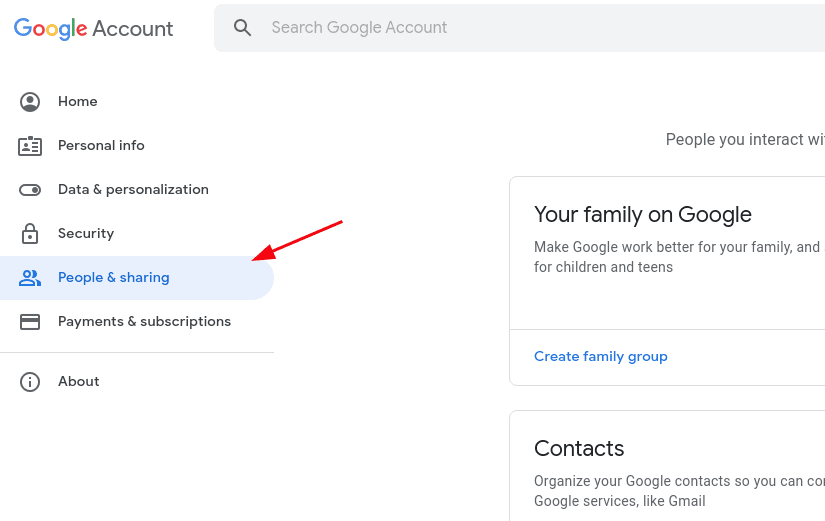
- Następnie na tej samej stronie zjedź niżej, aby znaleźć opcję „Zablokowani” użytkownicy.
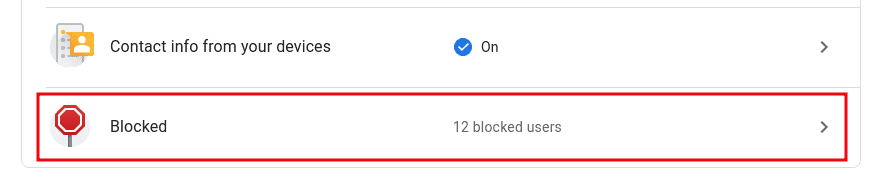
- Po kliknięciu pojawi się lista zablokowanych użytkowników. Aby usunąć daną osobę z listy, stuknij/kliknij ikonę „X”.
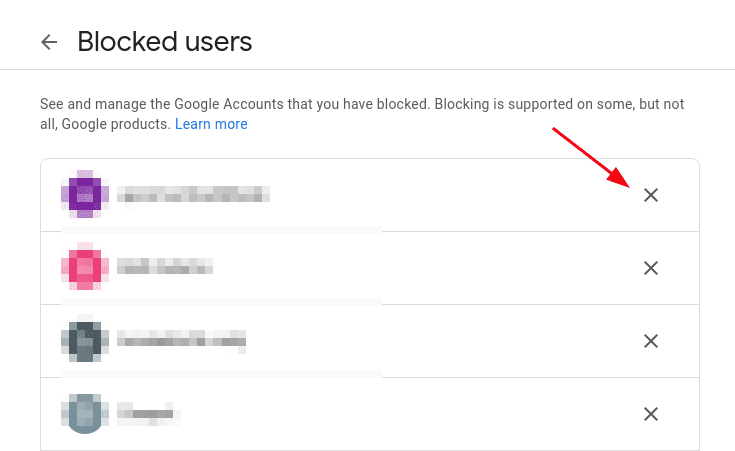
Po odblokowaniu użytkownik będzie mógł znów komunikować się z Tobą za pośrednictwem wszystkich aplikacji i usług Google.
Uwolnij się od spamu i bezpiecznie korzystaj z Dysku Google
Dzięki tej funkcji możesz skutecznie pozbyć się spamu i niepożądanych treści z Dysku Google, wykorzystując go w pełni do efektywnej współpracy.
Generalnie proces blokowania i odblokowywania użytkownika zajmuje trochę czasu. Dlatego, po wykonaniu opisanych kroków, możesz potrzebować chwili cierpliwości.
Nawet po skorzystaniu z funkcji blokowania, zawsze zachowuj ostrożność w stosunku do plików, które udostępniasz lub pobierasz na swój komputer.
Czy ten artykuł okazał się pomocny? Podziel się nim ze światem!
newsblog.pl
Maciej – redaktor, pasjonat technologii i samozwańczy pogromca błędów w systemie Windows. Zna Linuxa lepiej niż własną lodówkę, a kawa to jego główne źródło zasilania. Pisze, testuje, naprawia – i czasem nawet wyłącza i włącza ponownie. W wolnych chwilach udaje, że odpoczywa, ale i tak kończy z laptopem na kolanach.